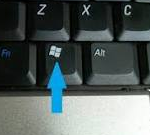Windows 下使用命令行的一些前言
前几日一个朋友在群里问了一个问题:如何通过 CMD 切换盘符?作为一名 IT 行业的从业人员,身边大家都在推荐使用 Linux,但现实中却是使用 Windows 的人更多,而在 Windows 操作简单的 DOS 命令反而让人忽略。由于懒惰,对于常用的 Windows 操作,能通过快捷命令一步到位的尽量不两步操作,我也就一直记录了些零散笔记,整理后遂有此文,以作备忘和 DOS 命令入门介绍。
作为当下(2020年)使用最多的桌面操作系统 Windows 系统其实也是一堆的图形 Shell 集合(Windows 底层集成了 DOS 系统,称为 MS-DOS。DOS 即:Disk Operating System的简写)。用户使用鼠标点击完成的各类操作,其实都可以通过 DOS 终端,如:cmd.exe 来直接执行 DOS 命令完成操作。
尽管 Windows 官方发布:Windows 7 支持将于2020 年1 月14 日终止,但是应该还是有人依然在坚持不懈的使用着 Win7,尽管使用着 Win10 可能还是使用着 CMD.exe 终端而不是使用 PowerShell 来操作 DOS 命令。实际上,如果在 Windows 上操作 DOS 还是强烈推荐使用 PowerShell 或者 git-bash(更偏向 Linux 系统的命令风格)。
或许你还听过 Cygwin,这是一款可以让你在 Windows 下使用 Linux 的软件,但随着 Win10 系统下日渐流行的 WSL(Windows Subsystem for Linux )以及体检逐渐在变得更加友好的 Linux 桌面系统,Cygwin 的学习使用成本是较大的.
如果使用 Cygwin 是为了体验使用 Linux,倒不如装个双系统来的更好,能更加深入的体验、学习 Linux;如果使用 Cygwin 是因为在使用 Windows 的同时还需要使用 Linux,那无疑 WSL 是你不二的选择。但 Cygwin 确实是一个伟大的软件,知乎上有位大神更是手把手的写了这一系列的教程,值得一看:Cygwin前传:从割据到互补

废话不多说,且看下文!
DOS 基本介绍
DOS 是 Disk Operating System 的简写,中文名称为:磁盘操作系统。如其名称所述,其作用就是:可以直接操作和管理磁盘上的文件。最早的 DOS 系统是 86-DOS 后来被比尔.盖茨以 5 美元收购并更名为 MS-DOS,由此可见 MS-DOS 仅仅只是基于 Windows 上的一个 DOS 系统分支,并不是完整的 DOS 系统全貌,只是随着微软 PC 产品的普及,普通人一般说的 DOS 其实大多指的都是 MS-DOS 罢了。
DOS 基本操作原理
The command shell is a separate software program that provides direct communication between the user and the operating system. The non-graphical command shell user interface provides the environment in which you run character-based applications and utilities. The command shell executes programs and displays their output on the screen by using individual characters similar to the MS-DOS command interpreter Command.com.
以上是微软对 CMD-Command Shell 的定义,可以看出:
Command Shell是一个独立的应用程序- 为用户提供对操作系统直接通信的功能(即:
CMD只是个命令解释器,只是调用系统交互接口) - 基于字符的应用程序和工具提供了非图形界面的运行环境
- 执行命令,并在屏幕回显
MS-DOS风格的字符
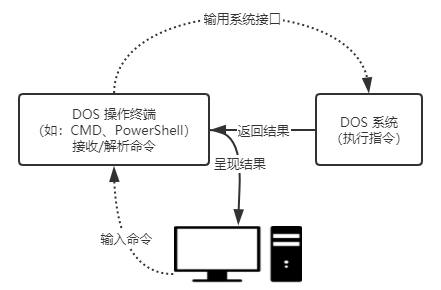
如果了解 Linux Shell 编程的,应该知道:Linux 系统中 壳-Shell 也只是一个命令解释器,用户通过 Shell (包含图形 Shell 和 命令行 Shell)可以通过操作系统提供的接口和 内核-Kernel 进行交互。
Linux 下的 Shell 一般我们是指 Bash,一般说的 Shell 编程 其实也是指学习如何通过 Bash 调用系统接口完成任务。
Windows 的内核可以看作是 DOS 操作系统,而操作终端,如 CMD 可以近似看作为就是 Windows Shell. Windows 下写批处理文件(bat文件)其实就是 DOS 编程。
如何打开 CMD
Windows键又称Win键,指的就是键盘上按一下就能出系统菜单的哪个按键. 一般在:左下角Alt键隔壁。一般长下面这样:
有以下2种方法都可快速打开:
系统菜单》Windows 系统》命令行提示符(直接在开始菜单处搜索cmd可能更快)Win 键+R打开运行程序,输入cmd
目录指令
- 查看当前目录层级下的所有目录及文件:
dir - 查看当前目录及其子孙级目录下的所有目录和文件:
tree - 进入指定目录:
cd 路径 - 切换目录:
盘符:(==注意:该命令会默认进入到最后一次在当前盘符下执行 cd 命令的哪个目录下==) - 创建一个目录:
md 目录名称 ...(①.默认支持递归创建;②.同时创建多个目录使用空格分隔) - 删除空目录:
rd 目录名称 - 交互式删除目录及其中的文件:
rd /s 目录名称(注意:该命令不会交互询问删除目录下的文件) - 强制删除目录及文件:
rd /q/s 目录名称
文件指令
- 新建/写入文件:
echo 内容 > 文件路径(>表示清空当前内容写入;>>下一行追加) - 查看文件内链:
type 文件名(如果查看的是txt文件,该命令会直接输出文本内容) - 复制文件:
copy 旧文件 新文件 - 移动文件:
move 旧文件 新文件 - 删除文件:
del 文件名/文件表达式(如,删除当前目录所有txt文件:del *.txt)
其他指令
- 清空当前屏幕:
cls - 退出当前 CMD 程序:
exit
常用的运行命令
可能需要经常打开的程序
- 快速打开
运行:win+R - 打开本机
服务列表:services.msc - 程序和功能:
appwiz.cpl - 任务管理器:
taskmgr - 控制面板:
control - 注册列表:
regedit - 控制面板\网络和 Internet\网络连接:
ncpa.cpl - 控制面板\系统\属性:
sysdm.cpl【你可以快速设置环境变量的地方】
设置定时关机
- 定时关机,如,3600秒后关机:
shutdown -s -t 3600 - 设置具体时间关机:
at 21:20 shutdown -s - 取消关机命令:
shutdown -a
磁盘清理
- 磁盘清理:
c:\windows\SYSTEM32\cleanmgr.exe /小写盘符Drive注意:在此命令中,占位符驱动器表示要清除硬盘的驱动器号。不过自从我用了 Dis++ 和火绒,已经不怎么用这个命令了。
- 直接进行磁盘清理(所有磁盘):
cleanmgr /SAGERUN:99
系统设置
- 系统设置(开机启动项):
msconfig - 关闭休眠模式:
powercfg -h off如果觉得休眠功能没用可以关闭,避免C盘下产生不必要垃圾
- pagefile.sys 系统文件转移(可以直接删除 hiberfil.sys ):http://www.windows764.org/news/17155.html
系统信息
- 展示
windows系统版本信息:winver - 展示系统信息,如操作系统、硬件资源…:
msinfo32
我常用的基本就是上述命令了,如果想了解更多推荐阅读:Window系统命令行调用控制面板程序
写在最后
Windows 上常用操作执行 DOS 的终端有:CMD.exe 和 PowerShell,而正如 https://www.varonis.com/blog/powershell-vs-cmd/ 中介绍到的一样
There isn’t any command left in CMD that isn’t in PowerShell, and PowerShell includes cmdlets for any administration function you could need.
也就是说:CMD 有的 PowerShell 都有,PowerShell 有的 CMD 不一定有,因此能使用 PowerShell 就不要使用 CMD.